-
win7分辨率怎么调呢?
- 2017-04-19 14:00:05 来源:windows10系统之家 作者:爱win10
小编最近总觉得win732纯净版系统下载安装的电脑屏幕看上去很累眼,很不舒服,这是怎么一回事?其实不同的显示器有相应的屏幕分辨率,如果一个19寸的显示器配1024*768的屏幕分辨率就会显得很不舒服,所以,很有可能是电脑的屏幕分辨率设置得不正确。那win7分辨率怎么调呢?下面就让系统之家小编给大家介绍win7分辨率怎么调的解决方法吧。
我以win7系统为例来演示。以前的xp系统是在桌面点击右键然后选择属性,在属性里设置分辨率的。而win7则有点不同,首先右键点击桌面,在右键菜单中直接显示了屏幕分辨率的选项,用鼠标点击一下这个选项。
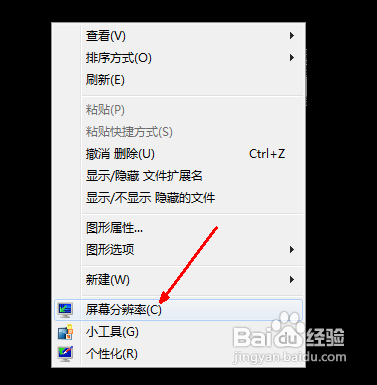
win7分辨率怎么调图1
在分辨率设置选项页面中,有一个分辨率的选项,点击一下这个选项,上面默认显示的数值是你现在的屏幕的分辨率。点击之后出现了一系列的设置选项,其中有一个推荐的选项,你可以装将滑块调节到这个地方试试看。
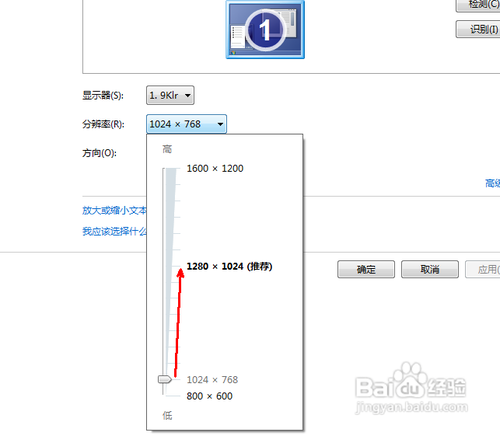
win7分辨率怎么调图2
调节之后点击确定按钮,如果是液晶显示器则不用调节刷新率,如果你的显示器是crt显示器,则需要调节一下刷新率,因为会感觉屏幕闪烁,眼睛不舒服。还是在此页面,点击高级设置选项。

win7分辨率怎么调图3
在高级设置的选项页面中,默认显示的栏是适配器一栏,在适配器的最下方有一个列出所有模式的按钮。用鼠标点击一下这个选项。

win7分辨率怎么调图4
接下来会列出所有的可用的分辨率的模式。请选择刚才你设置的分辨率选项,然后要注意一下后面的刷新率,crt显示器的默认刷新率为75hz,选择这个选项,然后确定就可以了。

win7分辨率怎么调图5
关于win7分辨率怎么调的解决方法到这里就全部结束了,大家对win7分辨率怎么调的解决方法都有了解了吧,如果你的电脑没有上述的那么多可供选择的选项,说明你的视频卡缺少驱动程序,要根据你的显卡型号下载相应的驱动软件。如果大家想知道更多的资讯敬请关注系统之家官网吧。
猜您喜欢
- 小编告诉你windows7 系统怎样安装光盘..2017-05-22
- 萝卜家园win7系统重装方法2016-12-25
- 小马win7永久激活工具的使用教程..2021-12-24
- 如何关闭安全中心图标图文教程..2020-09-20
- 禁用触摸板,小编告诉你怎么禁用笔记本..2018-07-06
- 系统之家一键安装windows7系统方法..2017-05-29
相关推荐
- Win8系统应用商店中如何使用搜索功能.. 2015-05-28
- win7 64位ghost稳定版最新下载.. 2017-05-01
- 战场女武神3黑屏怎么办 2021-01-22
- Win8升级失败提示c1900101-40017错误.. 2015-11-16
- win7一键恢复系统方法 2017-04-15
- win8激活码图文详解 2017-07-24





 系统之家一键重装
系统之家一键重装
 小白重装win10
小白重装win10
 360浏览器4.0正式版 4.0.0.1031官方版
360浏览器4.0正式版 4.0.0.1031官方版 Qoobar 音频标注器v1.6.0 官方版 (音频标注工具)
Qoobar 音频标注器v1.6.0 官方版 (音频标注工具) 雨林木风ghost win7系统下载64位旗舰版1807
雨林木风ghost win7系统下载64位旗舰版1807 1024浏览器 v43.1.1.7官方版
1024浏览器 v43.1.1.7官方版 技术员联盟系统 Ghost Win7 Sp1 X64 装机旗舰版 V2014
技术员联盟系统 Ghost Win7 Sp1 X64 装机旗舰版 V2014 HexAssistan
HexAssistan  雨林木风win1
雨林木风win1 雨林木风ghos
雨林木风ghos vSystem Clea
vSystem Clea 雨林木风ghos
雨林木风ghos 系统之家Win7
系统之家Win7 新萝卜家园wi
新萝卜家园wi 双核浏览器 v
双核浏览器 v ImTOO Blu-ra
ImTOO Blu-ra 谷歌浏览器通
谷歌浏览器通 股博士v3.9(
股博士v3.9( 深度技术ghos
深度技术ghos 粤公网安备 44130202001061号
粤公网安备 44130202001061号